Aktualisiert December 2025 : Beenden Sie diese Fehlermeldungen und beschleunigen Sie Ihr Computersystem mit unserem Optimierungstool. Laden Sie es über diesen Link hier herunter.
- Laden Sie das Reparaturprogramm hier herunter und installieren Sie es.
- Lassen Sie es Ihren Computer scannen.
- Das Tool wird dann Ihren Computer reparieren.
Opera hat einen brandneuen Webbrowser für Windows gestartet, der Opera Neon genannt wird. Opera Neon unterscheidet sich deutlich von allen anderen Standard-Webbrowsern, die derzeit für Windows verfügbar sind. Neben dem normalen Surfen im Internet bietet dieser alternative Browser für Windows die Möglichkeit, Ihre Produktivität auf verschiedene Weise zu steigern. Darüber hinaus verfügt es über eine völlig neuartige Benutzeroberfläche. Werfen wir einen Blick auf den Opera Neon Browser.
Inhaltsverzeichnis
Opera Neon Rezension
Die Benutzeroberfläche unterscheidet sich stark von jedem anderen Browser wie Edge, Chrome, Firefox, IE, etc. Der Startbildschirm zeigt automatisch das Desktop-Hintergrundbild an – es kann aber auch jedes andere benutzerdefinierte Hintergrundbild angezeigt werden. Abgesehen davon findest du einige Bubbles oder Website-Verknüpfungen. Sie sind vordefiniert, aber Sie können sie nach Ihren Bedürfnissen anpassen. Mit anderen Worten, diese Blasen sind die Lesezeichen, und Sie können jede Webseite als Lesezeichen speichern. Alle Lesezeichen werden auf dem Startbildschirm wie eine Blase angezeigt.
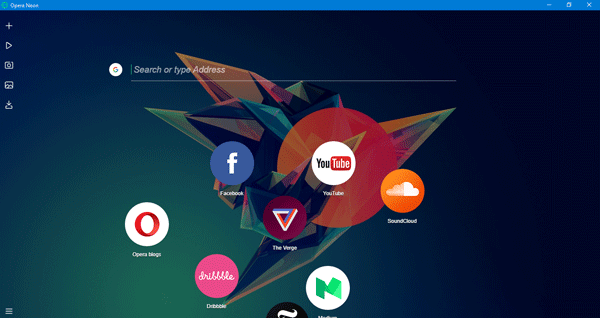
Der Startbildschirm enthält ein Suchfeld, in dem Sie Ihren Suchbegriff eingeben und nach allem suchen können. Standardmäßig verwendet es Google als Standardsuchmaschine, aber Sie können es in Bing oder eine andere Suchmaschine ändern, wenn Sie möchten.
Alle geöffneten Registerkarten werden auf der rechten Seite angezeigt. Sie sehen auch aus wie Blasen, und Sie können von einer Registerkarte zur anderen wechseln, indem Sie einfach auf sie klicken. Mit einfachen Worten, die Benutzeroberfläche ist durch den unterschiedlichen minimalistischen Look erstaunlich.
Die besten Eigenschaften von Opera Neon
Wir empfehlen die Verwendung dieses Tools bei verschiedenen PC-Problemen.
Dieses Tool behebt häufige Computerfehler, schützt Sie vor Dateiverlust, Malware, Hardwareausfällen und optimiert Ihren PC für maximale Leistung. Beheben Sie PC-Probleme schnell und verhindern Sie, dass andere mit dieser Software arbeiten:
- Download dieses PC-Reparatur-Tool .
- Klicken Sie auf Scan starten, um Windows-Probleme zu finden, die PC-Probleme verursachen könnten.
- Klicken Sie auf Alle reparieren, um alle Probleme zu beheben.
Nach Angaben der Entwickler ist Opera Neon ein Konzeptbrowser, so dass Sie in diesem Browser nur minimale Funktionalitäten finden. Alle enthaltenen Funktionen sind jedoch sehr nützlich und helfen, Ihre Produktivität zu steigern.
- Split-Screen: Dies ist wahrscheinlich die beste Funktion, da Sie zwei Webseiten gleichzeitig durchsuchen können. Sie möchten beispielsweise YouTube-Videos ansehen und einen Beitrag auf TheWindowslub lesen. Anstatt zwei Browser-Tabs zu öffnen, können Sie sich für die Split-Screen-Funktionalität entscheiden und zwei Webseiten auf derselben Registerkarte durchsuchen.
- Video im Popup-Fenster abspielen: Sie können jedes Online-Video in einem Popup-Videoplayer abspielen. Der Spieler erscheint auf dem aktuellen Bildschirm und Sie können ihn beliebig verschieben. Es ist ähnlich wie der neue Facebook-Videoplayer.
- Alle Registerkarten von rechts verwalten: Andere Browser platzieren geöffnete Registerkarten oben auf Ihrem Bildschirm. Sie können jedoch alle geöffneten Registerkarten auf der rechten Seite sehen.
- Machen Sie einen Screenshot: Wenn Sie einen Screenshot aufnehmen und im Browser speichern möchten, ist diese Funktion hilfreich für Sie. Der Nachteil ist jedoch, dass Sie es nicht auf dem lokalen Computer speichern können.
- Task-Manager: Opera Neon verfügt über einen integrierten Task-Manager, der alle laufenden Hintergrundprozesse, Speicherverbrauch, CPU-Auslastung usw. anzeigt.
- Inspect Element: Wie andere Standard-Webbrowser können Sie Elemente einer beliebigen Webseite überprüfen. Die Benutzeroberfläche ist der von Google Chrome sehr ähnlich.
Das Settings-Panel von Opera Neon enthält verschiedene Optionen, mit denen Sie die folgenden Funktionen verwalten können:
- Startseite
- Standard-Suchmaschine
- Opera Neon als Standard-Webbrowser festlegen
- Datenschutzeinstellungen
- Passwörter und Formulare
- Schriftgröße
- Download-Pfad
- SSL-Zertifikate
Wie man Split-Screen in Opera Neon verwendet
Split-Screen ist eine sehr nützliche Funktion von Opera Neon, mit der Sie zwei Webseiten gleichzeitig durchsuchen können. Um diese Funktion nutzen zu können, öffnen Sie zunächst zwei Webseiten. Klicken und halten Sie anschließend auf ein Symbol auf der rechten Seite, fahren Sie dann mit der Maus über den Bildschirm und lassen Sie es dann auf entweder Anzeigen in der linken Ansicht oder Anzeigen in der rechten Ansicht fallen.
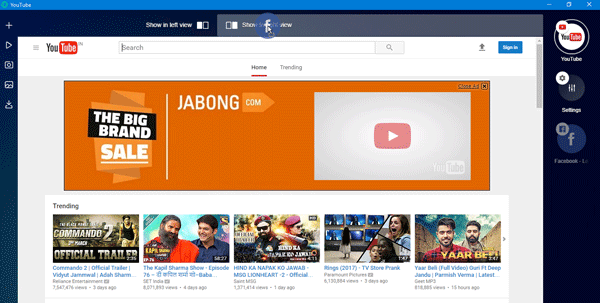
Ihre Registerkarte wird entweder rechts oder links auf dem aktuellen Bildschirm geöffnet.
In Anbetracht aller Funktionen, der Benutzeroberfläche und der Benutzerfreundlichkeit scheint Opera Neon ein sehr produktives Werkzeug für jeden normalen Internetnutzer zu sein. Installieren Sie es auf Ihrer Maschine und teilen Sie uns Ihre Meinung mit.
Wenn Ihnen das Konzept dieses Browsers gefällt, können Sie es unter hier herunterladen.
EMPFOHLEN: Klicken Sie hier, um Windows-Fehler zu beheben und die Systemleistung zu optimieren
